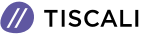Perchè il mio cellulare o il mio tablet non si accendono più?
6 possibili risposte
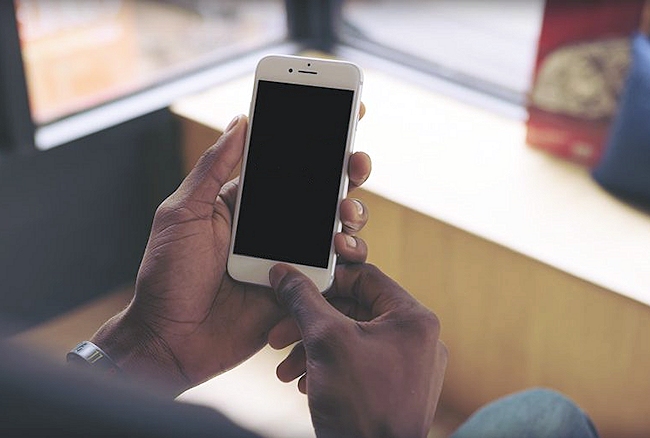
E' il peggiore incubo di qualsiasi possessore di smartphone: cercare di accendere il cellulare e constatare che non succede niente. Lo schermo rimane desolatamente nero, facendo presagire terribili disastri.
Quali sono i motivi per cui un cellulare o un tablet Android non dovrebbero accendersi? Diamo una occhiata alle cause e alle soluzioni.
| Chiamate + Internet a SOLI 2,50€ al mese? Ma siamo matti??? No, è la nuova offerta di Tiscali Mobile! Clicca qui per saperne di più |
1) Problemi di carica
Come spesso succede, la causa più ovvia è anche quella giusta. Se non avete notato alcun segno di malfunzionamento in precedenza, il problema potrebbe consistere semplicemente in una mancanza di carica della batteria.
Molto spesso, ciò si fa risalire a problemi che insorgono nel processo di carica.
Controllate le connessioni: controllate le cose più ovvie. Vi siete ricordati di caricare lo smartphone? Il caricatore si è staccato parzialmente dalla presa?
Polvere e sporcizia: assicuratevi che non ci sia polvere, sporcizia o altri elementi estranei che intasano la porta USB sul cavetto di carica o sulla porta dove si carica il cellulare. Ricordatevi che le connessioni sono delicate: il modo migliore per eliminare la sporcizia dalle porte rimane sempre quello di usare una bomboletta di aria compressa.
Controllate il cavo: i cavetti di carica sono spesso soggetti a malfunzionamenti. Potete controllarne l'integrità, molto banalmente, usandolo con un altro dispositivo, per vedere se funziona.
2) Estraete la batteria
Molti di noi hanno avuto a che fare con un cellulare bloccato. Lo schermo non risponde, e nessuno dei pulsanti funziona. Lo sapevate, però, che è anche possibile che uno smartphone si blocchi anche da spento?
Se il cellulare non si accende, una soluzione può consistere nell'estrarre la batteria, aspettare qualche secondo e reinserirla nell'alloggiamento.
Se la batteria non è rimovibile, tenete premuto il pulsante di alimentazione per diversi secondi (a seconda del produttore possono essere necessari da 10 a 30 secondi).
3) Verificate la batteria
Se siete sicuri che il caricatore stia funzionando ed estrarre e reinserire la batteria non ha risolto i problemi, è il momento di rivolgere l'attenzione alla batteria del cellulare.
Le prestazioni della maggior parte delle batterie di smartphone e tablet cominciano a diminuire drasticamente dopo qualche anno (due-tre) di utilizzo, fino a quando diventano del tutto inservibili.
Senza parlare di tutti i danni che possono subire: liquidi in cui possono essere immerse, cadute contro superfici dure e temperature estreme, sono tutti fattori che possono mettere fuori uso una batteria.
Fate così: dopo aver collegato il cellulare o il tablet al caricatore, aspettate un minuto per vedere se l'icona della batteria compare sul display. In caso affermativo, la batteria è ok e potete andare avanti. In caso contrario potreste vedere una lucina rossa (o di altro colore) lampeggiante: è il segno che la batteria non ha la carica sufficiente per accendere il display . Lasciatela caricare per mezz'ora e riprovate.
Non vedete nè l'icona di una batteria nè una lucina? Può significare che la batteria è definitivamente morta e dev'essere sostituita. Se il cellulare ha una batteria rimovibile se ne può comprare una di ricambio su qualsiasi shop online. Se la batteria non è estraibile potreste ricorrere ai tanti tutorial presenti su youtube (se avete un po' di manualità) per cambiarla oppure rivolgervi direttamente a un centro assistenza.
4) Verificate il display
Il cellulare potrebbe essere acceso e voi non ve ne siete nemmeno resi conto. Uno schermo rotto può dare l'impressione che non ci sia alimentazione.
Per fortuna è facile capire se dare la colpa al display oppure no. Tenete premuto per 30 secondi il pulsante di alimentazione per assicurarvi che il cellulare si stia veramente avviando, poi aspettate almeno due minuti per completare il boot.
Adesso chiamate il vostro numero da un altro cellulare. Se il telefono squilla, la colpa è dello schermo.
5) Usate il computer per capire cosa non va
Se ancora non riuscite ad avviare il cellulare, forse potete farcela usando il vostro computer. Ecco i passi da seguire in sintesi:
- Collegate il cellulare al computer usando un cavo USB
- Lasciatelo in carica per 15 minuti
- Staccate il cavo dal dispositivo (cellulare/tablet)
- Ricollegate il cavo entro 10 secondi
- Caricate il dispositivo per altri 30 minuti
- Tenete premuto il pulsante di alimentazione per 5 secondi
- Toccate Riavvia sullo schermo
- Se non vedete Riavvia tenete premuto il pulsante di alimentazione per altri 30 secondi.
6) Resettate il dispositivo
Forse il cellulare si avvierà ma non riuscirà a superare il processo di boot. La causa? Un aggiornamento corrotto oppure una ROM custom. In questo caso potreste provare a resettare il dispositivo.
Prima di spiegarvi come fare, vi avvertiamo che il reset comporta la cancellazione di tutti i dati presenti sullo smartphone. E' quindi fondamentale effettuare il backup, perlomeno di quelli più importanti.
Per resettare il vostro cellulare Android usando la modalità Recovery seguite questi passi:
- Tenete premuto il pulsante di alimentazione e quello del volume per alcuni secondi fino a quando compare il logo Android sullo schermo
- Usate i tasti Volume Su/Giù per leggere le voci della modalità Recovery
- Premete il pulsante di alimentazione
- Usate i tasti del volume per selezionare la voce wipe data / factory reset e premete il pulsante di alimentazione
- Infine, selezionate l'opzione Yes-Erase all data e premete ancora il pulsante di alimentazione.
L'intera procedura porterà via diversi minuti per essere completata.
Nessuno dei consigli che vi abbiamo dato è servito a qualcosa? Potreste provare a portare il cellulare in un centro di assistenza, ma probabilmente la spesa non ne varrebbe la pena e sarebbe meglio pensare di cambiarlo.